كيف ترى التطبيقات المخفية؟.
على الرغم من أن هواتف Android تحظى بشعبية كبيرة ويستخدمها الكثيرون ، لا تزال هناك بعض الأشياء التي تربك المبتدئين ومالكي Android المخضرمين على حد سواء. لا ، نحن لا نتحدث عن الحصول على امتيازات الجذر على جهاز Android الخاص بك أو إعادة تجميع أنظمة التشغيل لإزالة bloatware.
أحد الأسئلة الأكثر إلحاحًا التي يمكنك العثور عليها في بعض الأماكن على الإنترنت وفي منتديات Android عبر الإنترنت هو ما إذا كان يمكنك رؤية التطبيقات المخفية على هاتفك أم لا ، وكيف يمكنك القيام بذلك بالضبط.
نحن نتفهم الحاجة الملحة لإتقان الفن القديم لاكتشاف التطبيقات المخفية على هاتفك ، لذلك سنعلمك كيفية الكشف عن أي برنامج مخفي قد يتم تثبيته على جهاز Android الخاص بك ، سواء كان يعمل في الخلفية أو خاملاً. لا يوجد سبب.
لماذا يخفي Android التطبيقات؟
بادئ ذي بدء ، عليك أن تفهم أن كل هاتف يعمل بنظام Android به مجموعة من التطبيقات المخفية. السبب في عدم قدرتك على رؤية جميع التطبيقات هو نفس السبب الذي يجعلك لا تمتلك امتيازات الجذر على هاتف Android الخاص بك ، لتبدأ: لحماية جهازك من سوء الإدارة.
تعمل العديد من التطبيقات المخفية افتراضيًا في الخلفية فقط وتتفاعل معها بطريقة ما ، خاصة وأن تعطيلها أو إزالتها تمامًا قد يحول جهازك بالكامل إلى ضغط.ورق باهظ الثمن. هذا يعني أنه يمكنك نسخه أو جعله غير قابل للاستخدام دون وميض نظام تشغيل جديد عليه.
Cependant, il convient de mentionner qu’en plus de ces applications vitales pour le bon fonctionnement de votre téléphone et de votre système d’exploitation, vous pouvez également trouver des applications malveillantes telles que des enregistreurs de frappe ou des chevaux de Troie d’accès عن بعد. (الفئران).
شيء آخر يجب معرفته هو أن هواتف Android متشابهة بشكل أساسي مع بعضها البعض ، مع مراوغات طفيفة تختلف من مصنع لآخر. في الأساس ، يعد إصدار Android هو الأكثر أهمية.
لذلك ، سيكون هاتف Samsung الذي يعمل بنظام Android 10 مشابهًا تمامًا لجهاز LG الذي يعمل بنظام التشغيل نفسه ، على سبيل المثال. كما قلنا ، قد تجد بعض المراوغات ، لكن لا ينبغي أن تكون خارجة عن المألوف.
على الرغم من أن بعض إصدارات Android أكثر صرامة فيما يتعلق بكيفية تفاعلك مع التطبيقات المخفية أو تطبيقات النظام ، يجب أن تكون قادرًا على الأقل على رؤية ما يتم تشغيله على جهازك ، حتى إذا كنت لا تستطيع ذلك ، أو يمكنك فعل القليل حيال ذلك.
تسمح لك بعض الشركات المصنعة لـ Android بتنفيذ إجراءات معينة على تطبيقات النظام ، مثل فرض إغلاقها أو مسح ذاكرة التخزين المؤقت الخاصة بها ، لأغراض استكشاف الأخطاء وإصلاحها. ومع ذلك ، جرب الطرق التالية للتحقق مما إذا كان هناك تطبيق مخفي يعمل على نظامك:
1. باستخدام تطبيق الإعدادات:
- افتح ال الإعدادات تطبيق
- توجه إلى تطبيقات أو نحو ذلك تطبيقات الجزء
- انقر فوق الزر ثلاثي النقاط في مكان ما في الزاوية اليمنى العليا من الشاشة
- اضغط على إظهار التطبيقات المخفية زر
لاحظ أنه في بعض الأحيان إظهار التطبيقات المخفية الزر متاح كملف عرض عمليات النظام أو شيئا من هذا القبيل. انقر فوق هذا الزر لتوسيع قائمة التطبيقات المتاحة على جهازك ، حتى تتمكن أيضًا من رؤية التطبيقات المخفية أو عمليات النظام.
الموضوعات ذات الصلة: هل ترتكب هذه الأخطاء الخمسة عند النشر على Facebook؟
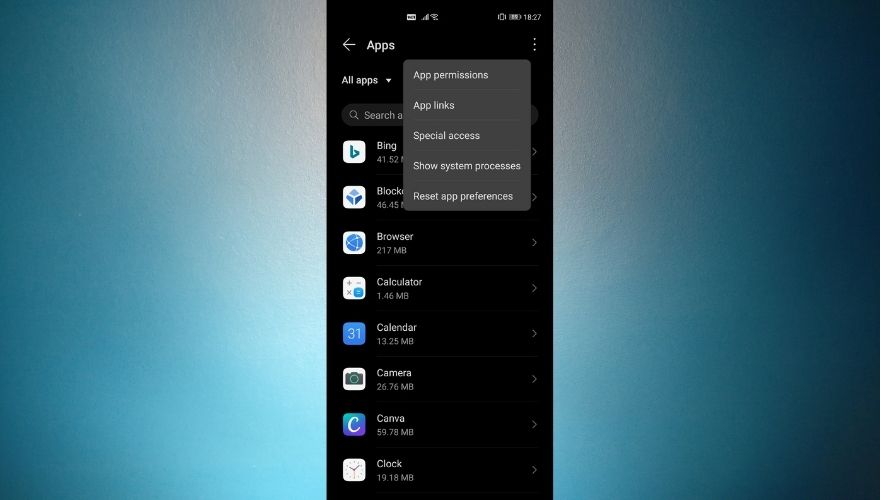
2. باستخدام درج التطبيق
- افتح درج التطبيق (اسحب لأعلى على شاشتك الرئيسية أو اضغط على زر درج التطبيق)
- اضغط على زر النقاط الثلاث في الزاوية اليمنى العليا من الشاشة
- حدد ملف إخفاء التطبيقات اختيار
إذا لم تتمكن من العثور على ملف إخفاء التطبيقات زر ، قد تتمكن من رؤية ملف إعدادات الشاشة الرئيسية الخيار بدلا من ذلك. حاول الذهاب إلى شاشة إعدادات الشاشة الرئيسية واضغط على الزر إخفاء التطبيقات زر بمجرد أن يصبح متاحًا.
اعتمادًا على جهازك ، يجب أن تكون قادرًا الآن على رؤية أحد شيئين:
- شاشة يمكنك من خلالها إدارة التطبيقات المخفية عن طريق جعل التطبيقات المخفية مرئية أو إضافة تطبيقات جديدة إلى القائمة حتى يمكن إخفاؤها
- علامة تبويب جديدة أعلى درج التطبيق تحتوي على مجموعة من التطبيقات التي لم تكن مرئية من قبل. في هذا السيناريو ، يمكنك إزالة التطبيقات المخفية ببساطة عن طريق سحبها من هناك وإفلاتها في درج التطبيق الافتراضي الخاص بك أو بالنقر فوق الزر – بجوار الرمز الخاص بها لإزالتها تمامًا من هاتفك.
3. استخدام قاذفة مخصصة
لقد أوضحنا بالفعل أن أجهزة Android يمكن أن تعمل بشكل مختلف عن بعضها البعض ، ومعظمها يقدم إصدارًا مخصصًا خاصًا به من نظام التشغيل Android. ومع ذلك ، هذا لا يعني أنه لا يمكننا العبث وإيجاد طريقة للتغلب على القيود إذا وجدنا أيًا منها.
وخير مثال ، في هذه الحالة ، هو تخصيص درج التطبيق. قد لا يشتمل درج تطبيقات Android الافتراضي الخاص بك على ملف إخفاء التطبيقات الخيار الذي تحدثنا عنه في قسمنا السابق. ومع ذلك ، يوفر Android هذه الوظيفة ، لذلك سنخدع هاتفك للسماح لنا بالوصول إليه.
في هذه الحالة ، قد ترغب في تثبيت مشغل مخصص ومحاولة الوصول إلى التطبيقات المخفية على جهازك من خلاله. فيما يلي بعض أشهر مشغلات Android التي تدعم إخفاء التطبيقات خاصية:
- نوفا قاذفة
- قاذفة مايكروسوفت
- قاذفة بوكو
- إيفي قاذفة
- U- قاذفة
- كرسي صالة 2
بعد تثبيت المشغل الجديد على هاتفك أو جهازك اللوحي الذي يعمل بنظام Android ، تأكد من تنفيذ خطوات الإعداد الأولية وتغيير المشغل الافتراضي إلى المشغل المثبت حديثًا لتجنب أي مشكلات في التوافق وتعارضات dkey.
لاحظ أن كل مشغل لديه مجموعة خيارات خاصة به ، لذا فإن ما يعمل مع مشغل واحد قد لا يعمل مع الآخرين. إليك كيفية إخفاء التطبيقات على Nova Launcher ، على سبيل المثال:
- افتح ال نوفا قاذفة شاشة إعدادات
- اضغط على أدراج التطبيق والقطعة زر
- حرك الفأرة لأسفل مجموعات الأدراج الجزء
- اضغط على إخفاء التطبيقات زر
- حدد التطبيقات التي تريد إخفاءها من القائمة
بمعرفة ذلك ، يمكنك بسهولة تصفح القائمة للتحقق مما إذا كانت بعض التطبيقات على هاتفك قد تم إخفاؤها من قبل. لاحظ أنه على الرغم من إخفاء التطبيقات ، إلا أنه لا يمكن الوصول إليها ، حيث يمكنك الوصول إليها بسهولة باستخدام ميزة البحث في درج التطبيق الخاص بك.
ذات صلة: كيفية عرض العوائق والاختناقات المرورية في خرائط جوجل
4. استخدام متجر Play
لأسباب واضحة ، ينطبق هذا فقط على هواتف Android التي تدعم خدمات Google للجوال ولديها وظائف متجر Play. إذا كنت قلقًا من أنك قمت بتثبيت تطبيق مزيف على هاتفك ، فقد ترغب في التحقق منه في متجر Play.
لاحظ أن هناك العديد من التطبيقات التي تعد بفعل شيء واحد بينما في الواقع تخدم غرضًا مختلفًا. على سبيل المثال ، يمكنك العثور على تطبيق آلة حاسبة يعمل مثل أي آلة حاسبة تعمل بنظام Android باستثناء كتابة رقم PIN والضغط على الزر. ‘=’ إشارة.
بعد ذلك ، يوفر لك واجهة يمكنك من خلالها إدارة الملفات المخفية على جهازك ، وإذا كان جهازك مزوّدًا بحق الوصول إلى الجذر ، فيمكنك أيضًا استخدامه لتجميد التطبيقات أو إلغاء تجميدها.
للتحقق مما إذا كان التطبيق يبدو كما يبدو بالفعل ، اضغط مع الاستمرار على الرمز الخاص به ، ثم حدد تفاصيل التطبيق بمجرد أن تصبح قائمة السياق مرئية. سينقلك هذا إلى صفحة التطبيق في متجر Play ، حيث يجب أن يتوفر لك وصف كامل للتطبيق والغرض منه لقراءته.
5. إجراء فحص
أخيرًا ، إذا كنت قلقًا بشأن التطبيقات غير المستقرة المثبتة على أجهزتك ، مثل keyloggers أو RATs ، فقد ترغب في إجراء فحص كامل لجهازك باستخدام برنامج مكافحة فيروسات أو ماسح ضوئي مدمج من Google Play.
يفحص Google Play متجره بشكل متكرر بحثًا عن محتوى سطحي ويزيل أي تطبيق ينتهك شروطه وأحكامه. لحسن الحظ بالنسبة لنا ، يتضمن ذلك برامج تسجيل المفاتيح أو أي تطبيق يمكن استخدامه للتجسس على الآخرين.
إذا حاولت القيام بذلك وما زلت تشك في وجود تطبيقات غير دقيقة على جهازك ، فإن آخر شيء يمكنك القيام به هو إجراء إعادة ضبط المصنع على هاتف Android الخاص بك ، والذي سيؤدي إلى إزالة جميع التطبيقات الموجودة به. عندما غادرت المصنع.
ومع ذلك ، تجدر الإشارة إلى أنه في الهواتف التي تم الوصول إليها بصلاحيات الروت ، من الممكن جعل بعض التطبيقات ثابتة (حتى الجذر) ، مما يعني أنها لا تزال موجودة بعد إعادة ضبط المصنع. لإصلاح هذه المشكلة ، ستحتاج إلى إلغاء جذر هاتفك ووميض صورة نظام تشغيل جديدة على جهاز Android لإزالة أي علامات على التطبيقات الضارة.
بشكل عام ، إذا كنت ترغب في العثور على تطبيقات مخفية على هاتف Android الخاص بك ، فهناك العديد من الطرق للقيام بذلك. نظرًا لأن كل شركة مصنعة لنظام Android لديها مجموعة من المراوغات ، فقد تحتاج إلى استكشاف خيارات هاتفك قبل أن تجد هذه الميزة.
من الممكن أيضًا استخدام قاذفات مخصصة لإلغاء قفل بعض قيود جهازك عندما يتعلق الأمر بإخفاء التطبيقات أو إدارة التطبيقات المخفية.
ومع ذلك ، إذا كنت قلقًا من أن شخصًا ما يلعب بهاتفك باستخدام تطبيقات ضارة مخفية ، فيمكنك إجراء مسح ضوئي وإجراء إعادة ضبط المصنع وإزالة امتيازات الجذر (إزالة الجذر من جهازك) وحتى تحديث برنامج ثابت جديد إذا كنت لا تزال تشك في حدوث خطأ لعب.
هل كان المقال مفيداً؟شاركه مع أصدقائك ولا تنسى لايك والتعليق
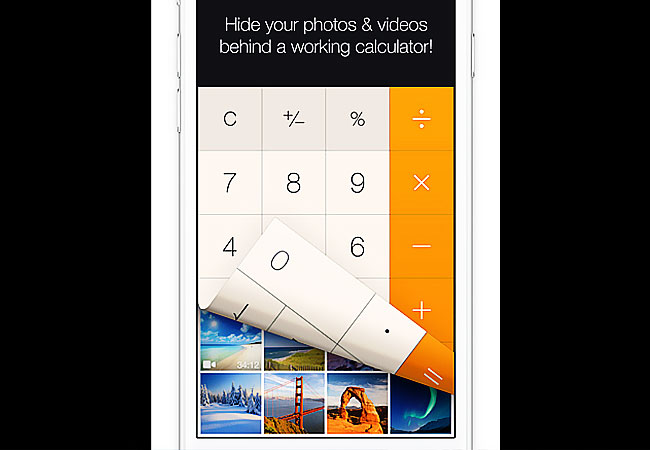
Leave a Reply